如何将下面的图左变成图右的样子?
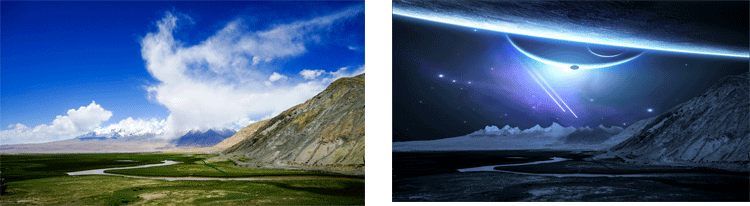
首先,我们在【文件】项打开图片,选取天空:
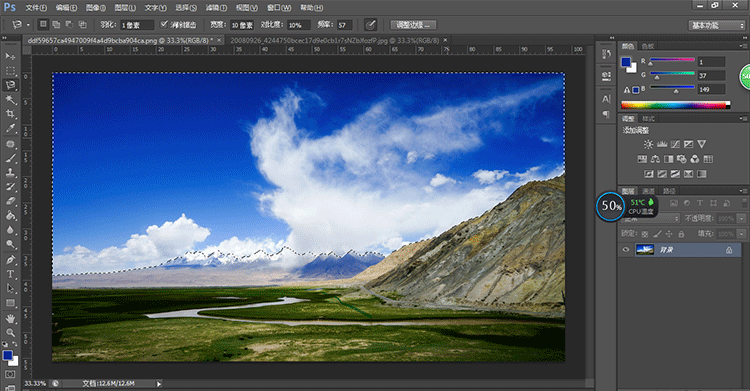
然后Ctrl+J复制图层,接着打开星空素材图片,复制粘贴,调整大小对齐天空位置:
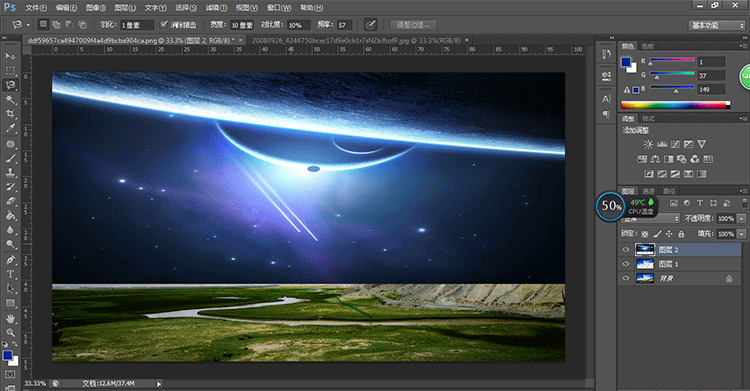
命名星空图层为星空,右击图层,创建剪贴蒙版:

创建剪贴蒙版后如下图,发现颜色风格不太搭,该如何处理呢?
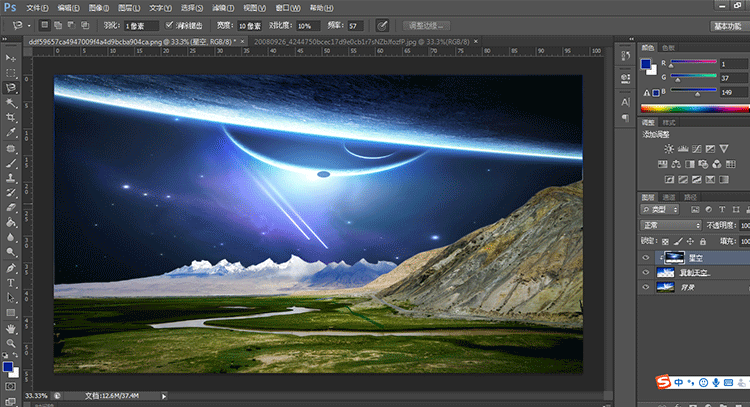
在【调整】中找到【匹配颜色】,选择源文件,选择【图层】为星空图层,适度调整明暗度,渐隐:

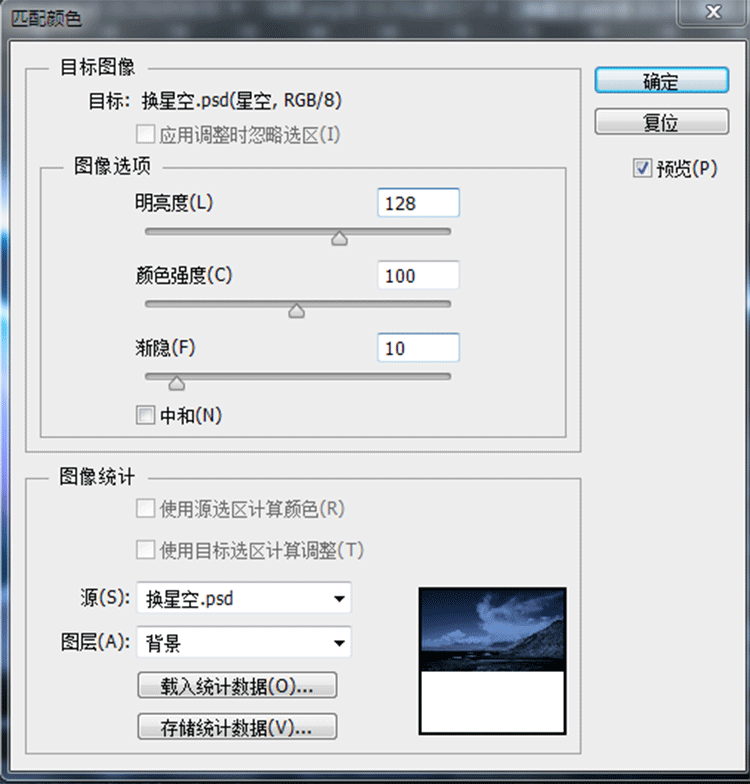
调整到满意的效果后,点击确定,一张星空图就搞定啦!

发布:李念恒2021-11-04 12:58分类:Ps cs6 学习标签:PS替换天空 ps cs6 剪贴蒙版 匹配颜色
如何将下面的图左变成图右的样子?
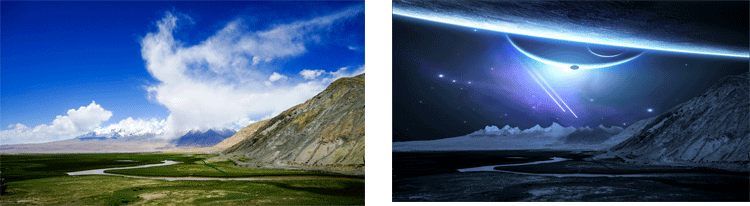
首先,我们在【文件】项打开图片,选取天空:
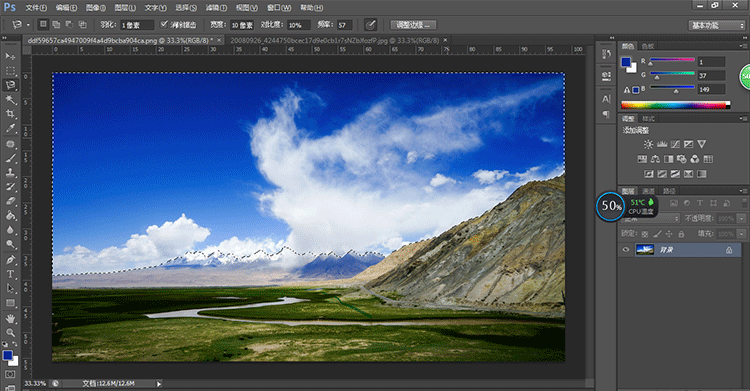
然后Ctrl+J复制图层,接着打开星空素材图片,复制粘贴,调整大小对齐天空位置:
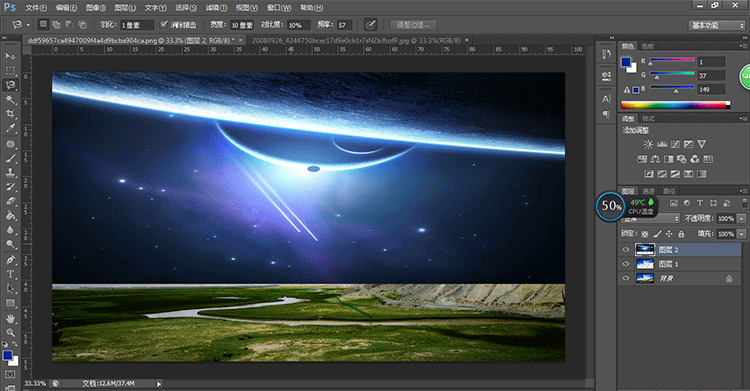
命名星空图层为星空,右击图层,创建剪贴蒙版:

创建剪贴蒙版后如下图,发现颜色风格不太搭,该如何处理呢?
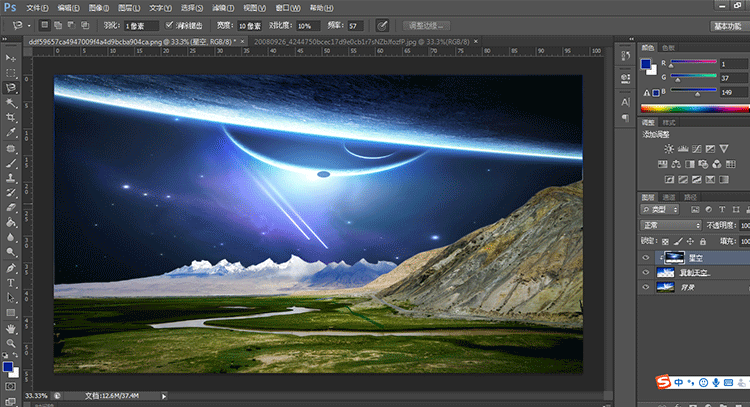
在【调整】中找到【匹配颜色】,选择源文件,选择【图层】为星空图层,适度调整明暗度,渐隐:

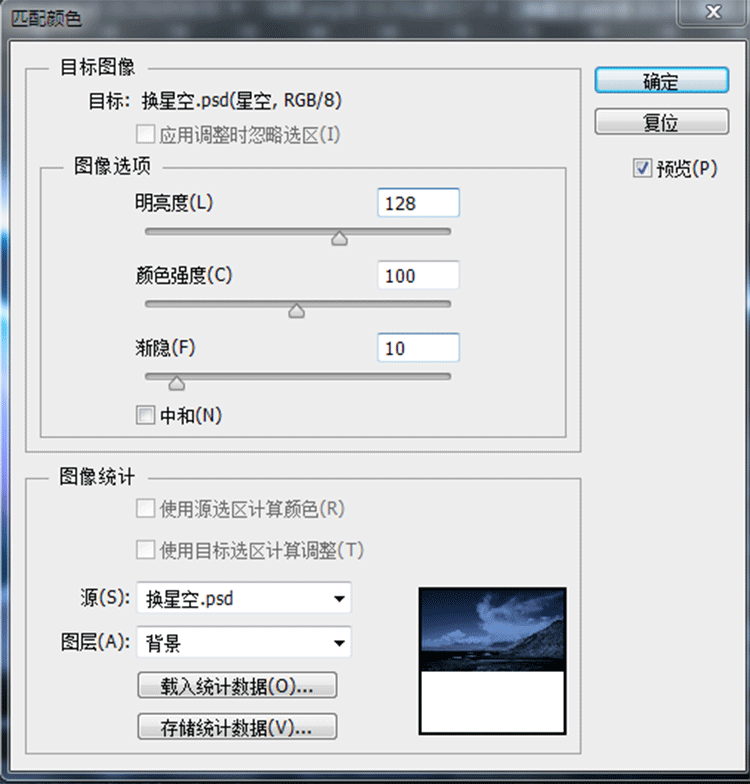
调整到满意的效果后,点击确定,一张星空图就搞定啦!

◎欢迎参与讨论,请在这里发表您的看法、交流您的观点。
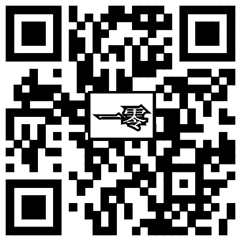
欢迎使用手机扫描访问本站,还可以关注微信哦~